只要上网,每天你都会到各种各种的资讯,今日小编也是到网上收集了一些与Win7系统快播不能播放提示该网站不可点播的处理步骤相关的信息,那么下面分享给大家一起了解下吧。
相信大家对快播播放器很熟悉吧,很多人都有在使用它。根据相关法律法规和政策,有的电影在快播播放器里面播放不了的。最近,Win7系统的用户,在快播播放器里面找了一个电影,播放的时候提示“根据相关法律法规和政策,该网站不可点播”。怎么办?下面大家一起来看看Win7系统快播不能播放提示该网站不可点播解决方法。
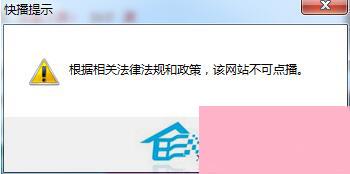
具体步骤如下:
一、解决开播不能点播
1、“根据相关法律法规和政策,该网站不可点播”一般是由于版权问题,快播升级之后对于某些连接就会屏蔽啦。那么卸载新版本的快播,安装精简版或者老版本的快播即可
首先找到开始菜单---输入appwiz.cpl(这个命令是快速打开 添加删除程序)
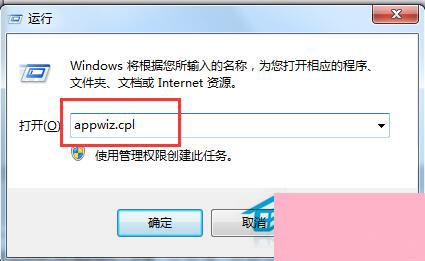
2、找到当前系统安装的新版本的快播5,当然您也可以直接在 开始菜单---所有程序---找到快播的卸载快播也可以。
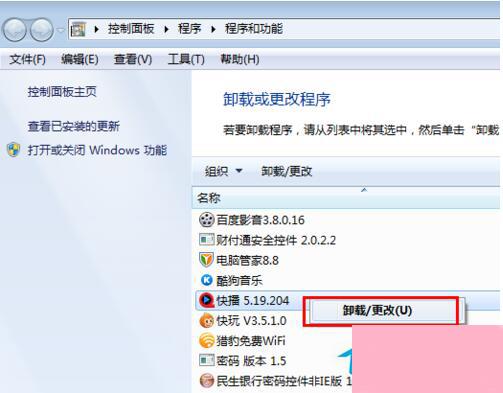
二、下载精简版快播
1、卸载新版本快播之后,下载一个“快播永不升级版本”。
2、当然可以直接到快播官方网站下载,现在快播网站提供了永不升级版本呢。
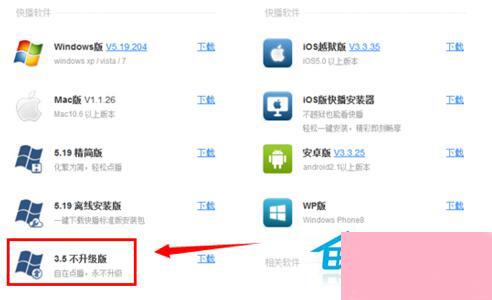
3、安装好之后,再次打开刚刚查看的电脑。刷新一下,如果提示需要安装插件,就安装一下
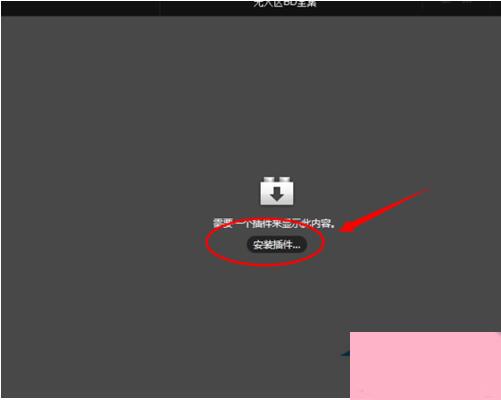
4、除此之外,有的网站如果提示快播不能点播的时候。也一般有一个快播精简版下载地址,直接点击下载安装即可。
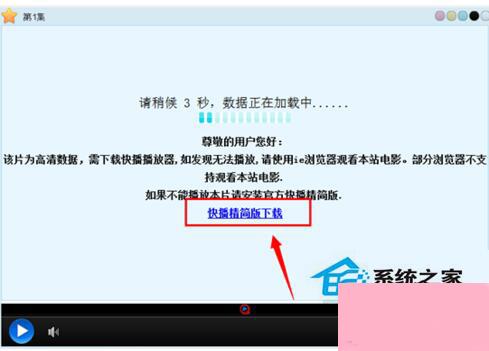
三、设置快播不升级
如果安装的是老版本的快播,建议到快播选项里面。设置一下,不检查最新版本。这样快播就不会再次检查升级了。
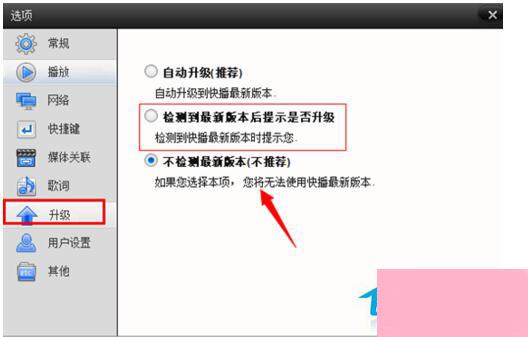
关于Win7系统快播不能播放提示该网站不可点播解决方法就介绍到这里了。如果你使用快播播放器,遇到这样的情况,不妨试一下上述的方法,也许就可以帮你解决问题了!希望在这里那个帮到更多有需要的人。
通过上面的介绍,相信大家对于这个Win7系统快播不能播放提示该网站不可点播的处理步骤也有了一定的了解了,希望小编精心整理的这篇内容能够解决你的困惑。